Vous pouvez visualiser l'historique des activités d'une ou de plusieurs unités mobiles en forme de routes plutôt qu'en forme d'une suite de points. Cette fonctionnalité s'avère utile lorsque la visualisation de la direction du déplacement des unités mobiles est nécessaire.
La première étape consiste en définir la plage temporelle dans laquelle sont considérées les données. La procédure est détaillée dans la section Définition de la plage temporelle de sélection des données .
Visualiser la route d'une unité mobile
1.Cliquez sur  pour ouvrir le menu de fonctionnalités de l'unité mobile dont vous désirez afficher la route.
pour ouvrir le menu de fonctionnalités de l'unité mobile dont vous désirez afficher la route.
2.Cliquez sur Route  pour activer la fonction. L'icône
pour activer la fonction. L'icône  s'affiche dans la colonne États.
s'affiche dans la colonne États.
Dans l'interface cartographique s'affiche le parcours effectué par l'unité mobile dans la plage temporelle définie auparavant. La route est composée de flèches correspondant aux données de positionnement reçues par Tracking. Le bout de la flèche indique la direction du déplacement.
Un carré de la même couleur que le parcours, s'affiche dans la colonne Nom de l'unité mobile, dans la fenêtre Tracking, signifiant que la route est affichée.

3.Cliquez à nouveau sur Route  pour désactiver la fonction. Les flèches représentant la route disparaissent de l'interface cartographique.
pour désactiver la fonction. Les flèches représentant la route disparaissent de l'interface cartographique.
De cette manière, vous pouvez activer la fonction Route pour plusieurs unités mobiles de la même ou de différentes couches, à partir du menu de fonctions de chacune d'elles.
Visualiser les routes de plusieurs unités mobiles
1.Cliquez sur une unité mobile pour la sélectionner. En maintenant enfoncée la touche CTRL vous pouvez sélectionner plusieurs unités mobiles. Les boutons des fonctionnalités de la fenêtre Tracking s'activent.
2.Cliquez sur le menu Route  pour afficher les options offertes.
pour afficher les options offertes.
3.Cliquez sur Afficher la route pour les mobiles sélectionnés. L'icône  s'affiche dans la colonne États de chaque unité mobile sélectionnée.
s'affiche dans la colonne États de chaque unité mobile sélectionnée.
Dans l'interface cartographique s'affichent les routes des unités mobiles dans la plage temporelle définie auparavant. Les routes sont composées par de flèches correspondant à chaque donnée reçue par Tracking.
Un carré de la même couleur que la route s'affiche dans la colonne Nom de chacune des unités mobiles, dans la fenêtre Tracking, signifiant que l'affichage de la route est actif.
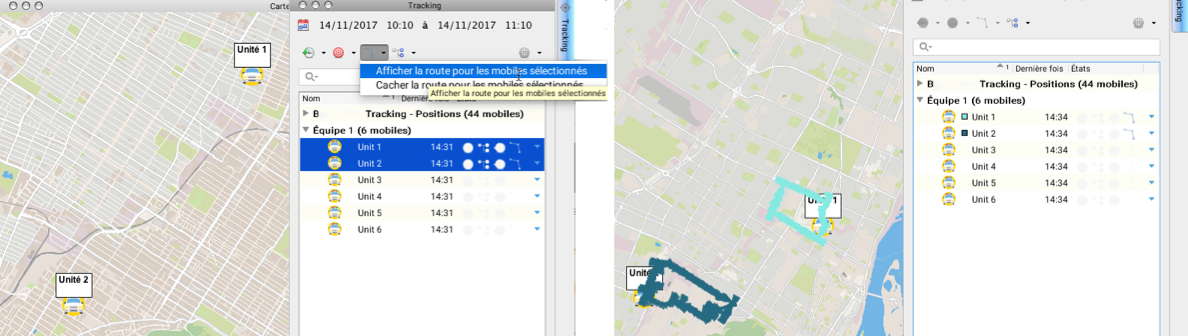
4.Sélectionnez les unités mobiles dont vous désirez désactiver l'affichage de la route.
5.Cliquez sur Route  pour déployer le menu.
pour déployer le menu.
6.Cliquez sur Cacher la route pour les mobiles sélectionnés. L'icône  se désactive dans la colonne États des unités sélectionnées.
se désactive dans la colonne États des unités sélectionnées.